



  |   |
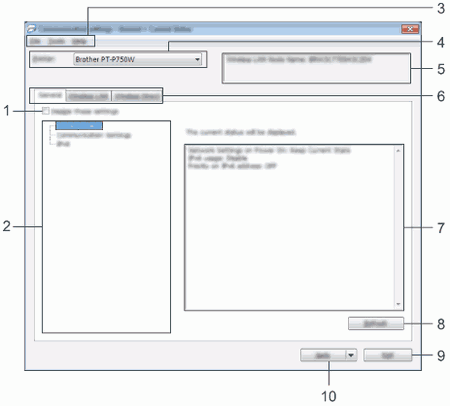
| 1. | Disattiva queste impostazioni Selezionando questa casella di controllo, nella scheda compare, Le impostazioni di una scheda in cui appare Per applicare, salvare o esportare le impostazioni sulla stampante, deselezionare la casella di controllo. |
| 2. | Elementi Se è selezionata l'opzione [Stato corrente], le impostazioni correnti sono visualizzate nell'area di visualizzazione/modifica delle impostazioni. Selezionare l'elemento di cui si desidera modificare le impostazioni. |
| 3. | Barra dei menu Selezionare dall'elenco un comando contenuto in ciascun menu. Per ulteriori dettagli sulla barra dei menu, vedere Barra dei menu. |
| 4. | Stampante Seleziona la stampante di cui verranno modificate le impostazioni. Se è connessa una sola stampante non è necessario effettuare una selezione, in quanto sarà visualizzata solo tale stampante. |
| 5. | Nome nodo Visualizza il nome del nodo. È possibile modificare anche il nome del nodo. (Vedere Menu Strumenti) |
| 6. | Schede delle impostazioni Fare clic sulla scheda contenente le impostazioni da specificare o modificare. Se nella scheda appare |
| 7. | Area di visualizzazione/modifica delle impostazioni Visualizza le impostazioni correnti relative all'elemento selezionato. Modificare le impostazioni a seconda delle necessità, utilizzando i menu a discesa, l'immissione diretta o altri metodi appropriati. |
| 8. | Aggiorna Fare clic per aggiornare le impostazioni visualizzate con le informazioni più recenti. |
| 9. | Esci Esce da [Impostazioni di comunicazione] e torna alla finestra principale di [Strumento di impostazione della stampante]. |
| 10. | Applica Fare clic su [Applica] per applicare le impostazioni alla stampante. Per salvare le impostazioni specificate in un file di comando, selezionare [Salva nel file di comando] nel menu a discesa. |
  |   |